 |
Recente |
Exibe seus documentos locais mais recentes.Você pode filtrar seus resultados recentes por nome ou número de peça. À medida que você insere caracteres, somente os nomes de arquivo recentes que correspondem aos caracteres aparecem como arquivos Recentes. Para pesquisar mais arquivos na 3DEXPERIENCE Platform usando o 3DSearch, clique em Pesquisar mais no 3DEXPERIENCE na parte inferior da lista Recente. Para remover o filtro, clique em Limpar filtro ao lado de 3DSearch.
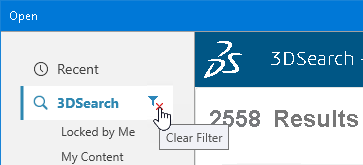
Você pode fixar blocos para adicioná-los à parte superior da grade de blocos. Exibir na pasta mostra a pasta local para documentos. O ícone de nuvem  nos blocos indica que o arquivo é gerenciado pela 3DEXPERIENCE Platform. nos blocos indica que o arquivo é gerenciado pela 3DEXPERIENCE Platform.
No modo off-line, a caixa de diálogo Abrir exibe a guia Recente.
|
 |
3DSearch |
Localiza documentos que correspondem ao texto de pesquisa. A consulta de pesquisa encontra todas as peças, montagens e desenhos do SOLIDWORKS armazenados em qualquer espaço colaborativo ao qual você tenha acesso. Clique duas vezes em um objeto para abri-lo. Você também pode selecionar vários objetos e abri-los. Você pode procurar arquivos ECAD se ativar o suplemento CircuitWorks.
|
| |
Bloqueado por mim |
Exibe o conteúdo que você bloqueou. |
| |
Meu conteúdo |
Exibe seu conteúdo pessoal indexado. Para obter mais informações, consulte Localizar arquivos usando o Meu conteúdo. |
 |
Marcadores |
Localiza todos os seus marcadores e lista os recentes abaixo. Clique duas vezes nos marcadores na árvore de marcadores para abri-los. O software lembra o último marcador aberto, caso você tenha aberto um arquivo desse marcador. Você pode localizar e abrir a família CAD na guiaMarcadores. Você pode abrir o Bookmark Editor e adicionar marcadores com os comandos Abrir Bookmark Editor  , Adicionar a marcadores , Adicionar a marcadores  e Adicionar a marcadores recentes e Adicionar a marcadores recentes  . Para obter mais informações, consulte Marcadores. . Para obter mais informações, consulte Marcadores. |
 |
Este PC |
Abre a caixa de diálogo padrão Abrir do SOLIDWORKS para que você possa abrir arquivos locais. |
 |
6WTags |
Permite aplicar 6WTags nos resultados da pesquisa. |
 |
|
Mostra conteúdo não indexado dos últimos 5 minutos. |
 |
Informações |
Mostra informações sobre o modelo, como Título, Tipo e Revisão, quando você passa o mouse sobre um modelo. |
 |
Classificar |
Classifica os resultados da pesquisa por Relevância, Data da modificação, Título, Data de criação, Proprietário ou Tipo. |
 |
Visualização de bloco |
Exibe resultados da pesquisa em diferentes visualizações: Lado a lado, Miniatura, Bloco textual ou Grade de dados. |
 |
Ações |
- Pesquisas favoritas

- Selecionar tudo

- Desmarcar todos

- Ajuda

|